CopyTrans สำหรับ Mac – เครื่องมือที่ดีที่สุดในการถ่ายโอนเพลง เพลย์ลิสต์ วิดีโอ รูปภาพ
27 เม.ย. 2565 • ยื่นไปที่: สำรองข้อมูลระหว่างโทรศัพท์และพีซี • โซลูชันที่ได้รับการพิสูจน์แล้ว
CopyTrans เป็นเครื่องมือที่รู้จักกันดีในการถ่ายโอนเพลง เพลย์ลิสต์ รูปภาพและวิดีโอ ฯลฯ จาก iPod/iPhone/iPad ไปยัง iTunes และ PC อย่างไรก็ตาม หากคุณเปลี่ยนมาใช้ Mac คุณจะพบว่าคุณไม่สามารถใช้ CopyTrans ได้อีกต่อไป เนื่องจากเวอร์ชัน Mac ของ CopyTransยังไม่พร้อมใช้งาน ดังนั้น หากคุณต้องการถ่ายโอนไฟล์มีเดียจาก iPod/iPhone/iPad ไปยัง Mac หรือทางกลับ คุณควรลองใช้ CopyTrans สำหรับ Mac ที่เทียบเท่า ต่อไปนี้ ฉันต้องการแบ่งปันวิธีการบรรลุเป้าหมายของคุณ: การถ่ายโอนไฟล์สื่อ iPod/iPhone/iPad ไปยังคลัง iTunes หรือ Mac ของคุณ
มาเริ่มกันก่อน: เครื่องมือที่ฉันแนะนำคือ Dr.Fone (Mac) - ตัวจัดการโทรศัพท์ (iOS) - iOS Transfer สำหรับ Mac รองรับ OS Mac OS X 10.12 (Sierra) ล่าสุดและ iOS 11 ล่าสุดได้อย่างเต็มที่ ทำให้ผู้ใช้ Mac สามารถคัดลอกเพลงและเพลย์ลิสต์จาก iPod touch, iPhone หรือ iPad ได้โดยตรงไปยังคลังเพลง iTunes บน Mac พร้อมการให้คะแนนและจำนวนการเล่น . ก่อนเริ่มกระบวนการถ่ายโอน มันจะเปรียบเทียบเพลงใน iDevice และเพลงเหล่านี้ที่มีอยู่ในคลังเพลง iTunes โดยการทำเช่นนี้ จะคัดลอกเฉพาะสิ่งเหล่านี้ซึ่งไม่ได้มาจาก iTunes ไปยังไลบรารีของ iTunes ไม่มีการซ้ำซ้อนและไม่ยุ่งยาก และผู้ใช้ Mac ยังสามารถใช้เพื่อคัดลอกเพลง วิดีโอ รูปภาพ และอื่นๆ ไปยัง Mac เรียนรู้เพิ่มเติมเกี่ยวกับ Dr.Fone (Mac) - ตัวจัดการโทรศัพท์ (iOS)
รับรุ่นทดลองใช้ฟรีเพื่อลอง! เราจะใช้ iPhone เป็นตัวอย่าง โดยจะบอกคุณถึงวิธีใช้ CopyTrans Mac ที่เทียบเท่ากัน ทางเลือก CopyTran Windows สามารถดาวน์โหลดได้เช่นกัน

Dr.Fone - ตัวจัดการโทรศัพท์ (iOS)
โอนไฟล์ MP3 ไปยัง iPhone/iPad/iPod โดยไม่ต้องใช้ iTunes
- โอนย้าย จัดการ ส่งออก/นำเข้าเพลง รูปภาพ วิดีโอ ผู้ติดต่อ SMS แอพ ฯลฯ
- สำรองข้อมูลเพลง รูปภาพ วิดีโอ ผู้ติดต่อ SMS แอพ ฯลฯ ไปยังคอมพิวเตอร์และกู้คืนได้อย่างง่ายดาย
- ถ่ายโอนเพลง รูปภาพ วิดีโอ ผู้ติดต่อ ข้อความ ฯลฯ จากสมาร์ทโฟนเครื่องหนึ่งไปยังอีกเครื่องหนึ่ง
- ถ่ายโอนไฟล์สื่อระหว่างอุปกรณ์ iOS และ iTunes
- เข้ากันได้อย่างสมบูรณ์กับ iOS 7, iOS 8, iOS 9, iOS 10, iOS 11 และ iPod
วิธีใช้ Dr.Fone - ตัวจัดการโทรศัพท์ (iOS) เป็น CopyTrans สำหรับ Mac Alternative
ขั้นตอนที่ 1ติดตั้ง Mac เทียบเท่ากับ CopyTrans
ดาวน์โหลดและติดตั้งเครื่องมือบน Mac ของคุณ หลังจากติดตั้งแล้ว ให้เปิดใช้งานทันที ค้นหาสาย USB ของ iPhone แล้วเชื่อมต่อกับ iPhone และ Mac เลือก "ตัวจัดการโทรศัพท์" ในหน้าต่างหลัก

ขั้นตอนที่ 2คัดลอกเพลงจาก iPhone ของคุณไปยังคลัง iTunes และ Mac
ในหน้าต่างหลัก คุณจะเห็นสองตัวเลือก: สำหรับ iTunes และ Mac เมื่อคลิก "ไปที่ iTunes" เพลงและเพลย์ลิสต์ทั้งหมดจะถูกโอนไปยังคลังเพลง iTunes ของคุณบน Mac โดยไม่ซ้ำกัน เมื่อคลิก "เป็น Mac" คุณสามารถสำรองข้อมูลเพลงจาก iPhone ของคุณไปยังโฟลเดอร์บน Mac ได้ หากคุณต้องการเลือกเพลงที่จะถ่ายโอน โปรดคลิกแท็บเพลงทางด้านซ้ายเพื่อเข้าสู่แผงควบคุมเพลงเพื่อดำเนินการตามขั้นตอน

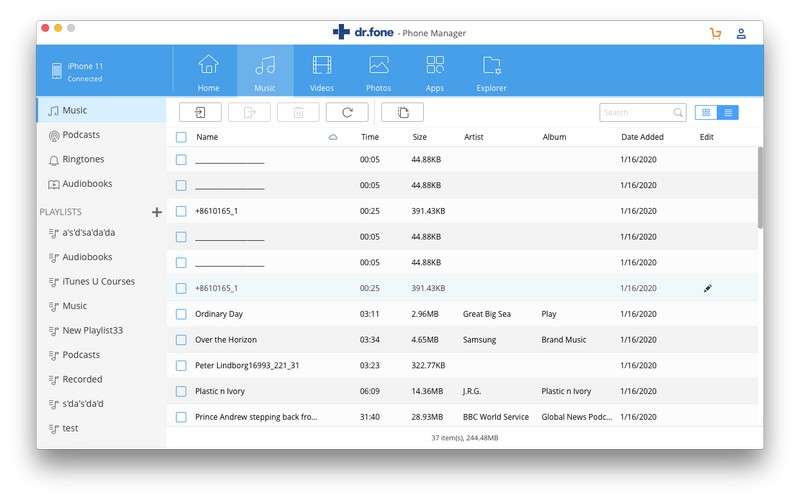
ขั้นตอนที่ 3จัดการรูปภาพบน iPhone ของคุณ
ที่ด้านบนของ Dr.Fone คุณสามารถคลิก "รูปภาพ" เพื่อเข้าสู่แผงควบคุมสำหรับรูปภาพ จากที่นี่ คุณจะสามารถถ่ายโอนรูปภาพหรืออัลบั้มรูปภาพไปยัง Mac ของคุณได้ หากคุณไม่ต้องการเก็บไว้ คุณสามารถลบออกจาก iPhone ของคุณได้

ขั้นตอนที่ 4ถ่ายโอนวิดีโอจาก iPhone ของคุณไปยัง Mac
เมื่อคลิกภาพยนตร์หรือรายการทีวีทางด้านซ้าย คุณจะสามารถส่งออกวิดีโอไปยัง Mac ของคุณได้ และยิ่งไปกว่านั้น คุณยังสามารถเรียกดู Mac ของคุณเพื่อเพิ่มวิดีโอไปยัง iPhone ของคุณเพื่อรับชมได้อีกด้วย รองรับวิดีโอใด ๆ
CopyTrans สำหรับ Mac ที่เทียบเท่าช่วยให้คุณสามารถคัดลอกเพลง วิดีโอ รูปภาพ ฯลฯ จาก iDevices ของคุณไปยังคลัง iTunes และ Mac ได้เหมือนกับ CopyTrans เวอร์ชัน Windows รับเวอร์ชันทดลองเพื่อติดตั้งบน Mac ของคุณทันที!
การถ่ายโอนไฟล์ iPhone
- ซิงค์ข้อมูล iPhone
- ฟอร์ดซิงค์ iPhone
- เลิกซิงค์ iPhone จากคอมพิวเตอร์
- ซิงค์ iPhone กับคอมพิวเตอร์หลายเครื่อง
- ซิงค์ Ical กับ iPhone
- ซิงค์โน้ตจาก iPhone กับ Mac
- โอนแอพ iPhone
- ตัวจัดการไฟล์ iPhone
- เบราว์เซอร์ไฟล์ iPhone
- iPhone File Explorers
- ตัวจัดการไฟล์ iPhone
- CopyTrans สำหรับ Mac
- เครื่องมือโอน iPhone
- โอนไฟล์ iOS
- ถ่ายโอนไฟล์จาก iPad ไปยัง PC
- ถ่ายโอนไฟล์จากพีซีไปยัง iPhone
- การถ่ายโอนไฟล์บลูทูธของ iPhone
- ถ่ายโอนไฟล์จาก iPhone ไปยังพีซี
- ถ่ายโอนไฟล์ iPhone โดยไม่ต้องใช้ iTunes
- เคล็ดลับไฟล์ iPhone เพิ่มเติม






Bhavya Kaushik
บรรณาธิการร่วม